Panduan Memulai QGIS untuk Pemula: Dari Instalasi hingga Membuat Peta Pertama Anda
Selamat datang di dunia Sistem Informasi Geografis (GIS) yang menakjubkan! Jika Anda ingin terjun ke dunia pemetaan digital tetapi terhalang oleh biaya perangkat lunak yang mahal, ada satu nama yang harus Anda kenal: QGIS. QGIS adalah perangkat lunak GIS open-source yang 100% gratis, namun memiliki kekuatan dan fungsionalitas yang setara, bahkan terkadang melebihi, software berbayar.
Bagi seorang pemula, antarmuka QGIS mungkin pada awalnya terlihat sedikit mengintimidasi. Namun, jangan khawatir. Panduan dasar QGIS ini dirancang khusus untuk Anda. Kami akan memandu Anda langkah demi langkah, mulai dari proses instalasi hingga cara membuat peta di QGIS pertama Anda.
Artikel tutorial QGIS pemula ini adalah titik awal yang sempurna bagi siapa saja yang ingin mulai belajar QGIS dan membuka kekuatan data spasial.
Langkah 0: Apa Itu QGIS?
Sebelum menginstal, mari kita pahami apa itu QGIS. QGIS (sebelumnya Quantum GIS) adalah perangkat lunak GIS desktop yang memungkinkan Anda untuk:
- Membuat Peta: Menggabungkan berbagai jenis data geografis untuk membuat peta yang informatif.
- Melihat dan Menjelajahi Data Spasial: Membuka dan menampilkan berbagai format data peta, seperti Shapefile, GeoJSON, atau citra satelit.
- Mengedit Data Geografis: Membuat dan memodifikasi data titik, garis, dan poligon.
- Melakukan Analisis Spasial: Menjalankan analisis kompleks untuk mendapatkan wawasan dari data lokasi Anda.
Singkatnya, QGIS adalah “Photoshop” atau “Excel” untuk data peta.
Langkah 1: Mengunduh dan Menginstal QGIS
Proses ini sangat mudah dan sepenuhnya gratis.
- Buka browser web Anda dan kunjungi situs web resmi QGIS di qgis.org.
- Klik tombol “Download Now”.
- Anda akan melihat beberapa pilihan. Pilihan yang paling direkomendasikan untuk pemula adalah QGIS Standalone Installer versi Long Term Release (LTR). Versi LTR adalah yang paling stabil.
- Pilih installer yang sesuai dengan sistem operasi Anda (Windows, macOS, atau Linux) dan unduh file-nya.
- Setelah selesai diunduh, jalankan file installer dan ikuti petunjuk di layar, sama seperti menginstal program lainnya. Cukup klik “Next” beberapa kali dan “Finish”.
Selamat, QGIS kini telah terpasang di komputer Anda!
Langkah 2: Mengenal Antarmuka QGIS
Buka QGIS. Anda akan disambut oleh antarmuka utamanya. Mari kita kenali beberapa area kunci:
(Deskripsi gambar: Screenshot antarmuka QGIS yang menyorot area-area utama: Menu Bar, Toolbar, Browser Panel, Layers Panel, dan Map Canvas.)
- Menu Bar (Bilah Menu): Terletak di bagian paling atas (File, Edit, View, Layer, dll.). Ini berisi semua fungsi dan alat QGIS.
- Toolbars (Bilah Alat): Barisan ikon-ikon di bawah Menu Bar. Ini adalah jalan pintas untuk fungsi-fungsi yang paling sering digunakan, seperti zoom, pan (geser peta), dan menyimpan proyek.
- Browser Panel (Panel Browser): Biasanya di sebelah kiri. Ini berfungsi seperti Windows Explorer atau Finder, memungkinkan Anda untuk menavigasi folder di komputer Anda dan menemukan file data peta.
- Layers Panel (Panel Layer): Di bawah Browser Panel. Ini adalah area paling penting. Semua data yang Anda tambahkan ke proyek akan muncul di sini sebagai “lapisan” (layer). Anda bisa mengatur urutan lapisan, menyembunyikan atau menampilkannya, dan mengubah gayanya.
- Map Canvas (Kanvas Peta): Area tengah yang paling besar. Di sinilah peta Anda akan ditampilkan.
Langkah 3: Menambahkan Peta Dasar (Basemap)
Peta yang kosong tidaklah menarik. Mari kita tambahkan peta dasar dunia sebagai konteks.
- Cara termudah adalah menggunakan plugin. Pergi ke menu Plugins > Manage and Install Plugins.
- Cari plugin bernama “QuickMapServices”. Install plugin tersebut.
- Setelah terinstal, Anda akan melihat menu baru bernama Web > QuickMapServices.
- Arahkan kursor ke sana, lalu pilih OSM > OSM Standard.
Voila! Peta jalan dunia dari OpenStreetMap kini muncul di Kanvas Peta Anda.
Langkah 4: Menambahkan Data Anda Sendiri (Contoh: Titik Lokasi)
Sekarang saatnya menambahkan data kita sendiri. Mari kita coba membuat peta persebaran beberapa ibu kota provinsi di Indonesia.
- Siapkan Data: Buat sebuah file spreadsheet sederhana (menggunakan Excel atau Google Sheets) dengan tiga kolom: Nama_Kota, Longitude, dan Latitude.
- Contoh isi:
- Jakarta, 106.8456, -6.2088
- Bandung, 107.6191, -6.9175
- Surabaya, 112.7521, -7.2575
- Contoh isi:
- Simpan sebagai CSV: Simpan file tersebut dalam format .CSV (Comma Separated Values).
- Tambahkan ke QGIS:
- Di QGIS, pergi ke menu Layer > Add Layer > Add Delimited Text Layer….
- Di jendela yang muncul, pada bagian File name, klik tombol “…” dan cari file CSV yang baru saja Anda simpan.
- Pastikan QGIS secara otomatis mendeteksi bahwa X field adalah “Longitude” dan Y field adalah “Latitude”.
- Klik “Add”, lalu “Close”.
Sekarang Anda akan melihat titik-titik yang merepresentasikan lokasi kota-kota tersebut muncul di atas peta dasar Anda.
Langkah 5: Mengubah Gaya Peta (Styling)
Titik-titik standar mungkin terlihat membosankan. Mari kita ubah tampilannya.
- Di Layers Panel, klik kanan pada layer CSV Anda (misalnya, Ibu_Kota_Provinsi), lalu pilih Properties.
- Di jendela baru, pilih tab Symbology.
- Di sini Anda bisa mengubah segalanya:
- Klik pada simbolnya untuk mengubah warna, ukuran, dan bentuk titik.
- Coba ubah menjadi bintang berwarna merah dengan ukuran yang lebih besar.
- Sekarang, mari tambahkan label nama kota. Pilih tab Labels.
- Ubah “No Labels” menjadi “Single Labels”.
- Pada kolom “Value”, pastikan yang terpilih adalah kolom yang berisi nama kota (Nama_Kota).
- Anda juga bisa mengubah font, ukuran teks, dan warna label.
- Klik “Apply”, lalu “OK”.
Langkah 6: Membuat Layout Peta untuk Dicetak atau Disimpan
Peta di kanvas hanyalah tampilan kerja. Untuk membuat peta final yang siap dibagikan, kita perlu menggunakan Print Layout.
- Pergi ke menu Project > New Print Layout. Beri nama layout Anda, misalnya “Peta Jawa”.
- Di jendela Layout, gunakan toolbar di sisi kiri untuk menambahkan elemen-elemen peta:
- Add Map: Klik dan seret di halaman untuk menambahkan peta dari kanvas utama Anda.
- Add Title: Tambahkan judul peta.
- Add Legend: Tambahkan legenda secara otomatis.
- Add Scale Bar: Tambahkan skala.
- Add North Arrow: Tambahkan panah utara.
- Atur posisi dan ukuran setiap elemen hingga Anda puas.
- Untuk menyimpan peta Anda, pergi ke menu Layout > Export as Image… atau Export as PDF….
Kesimpulan
Selamat! Anda baru saja menyelesaikan tutorial QGIS pemula dari awal hingga akhir. Anda telah belajar cara menginstal perangkat lunak, menavigasi antarmukanya, menambahkan data dari berbagai sumber, mengubah gaya visual, dan akhirnya memproduksi sebuah peta yang layak untuk dibagikan.
Belajar QGIS adalah sebuah perjalanan. Apa yang Anda pelajari hari ini hanyalah puncak dari gunung es. Dengan terus bereksplorasi dan mencoba berbagai alat analisis yang tersedia, Anda akan segera menyadari betapa kuatnya software GIS gratis ini dalam mengubah data mentah menjadi wawasan geografis yang bermakna.

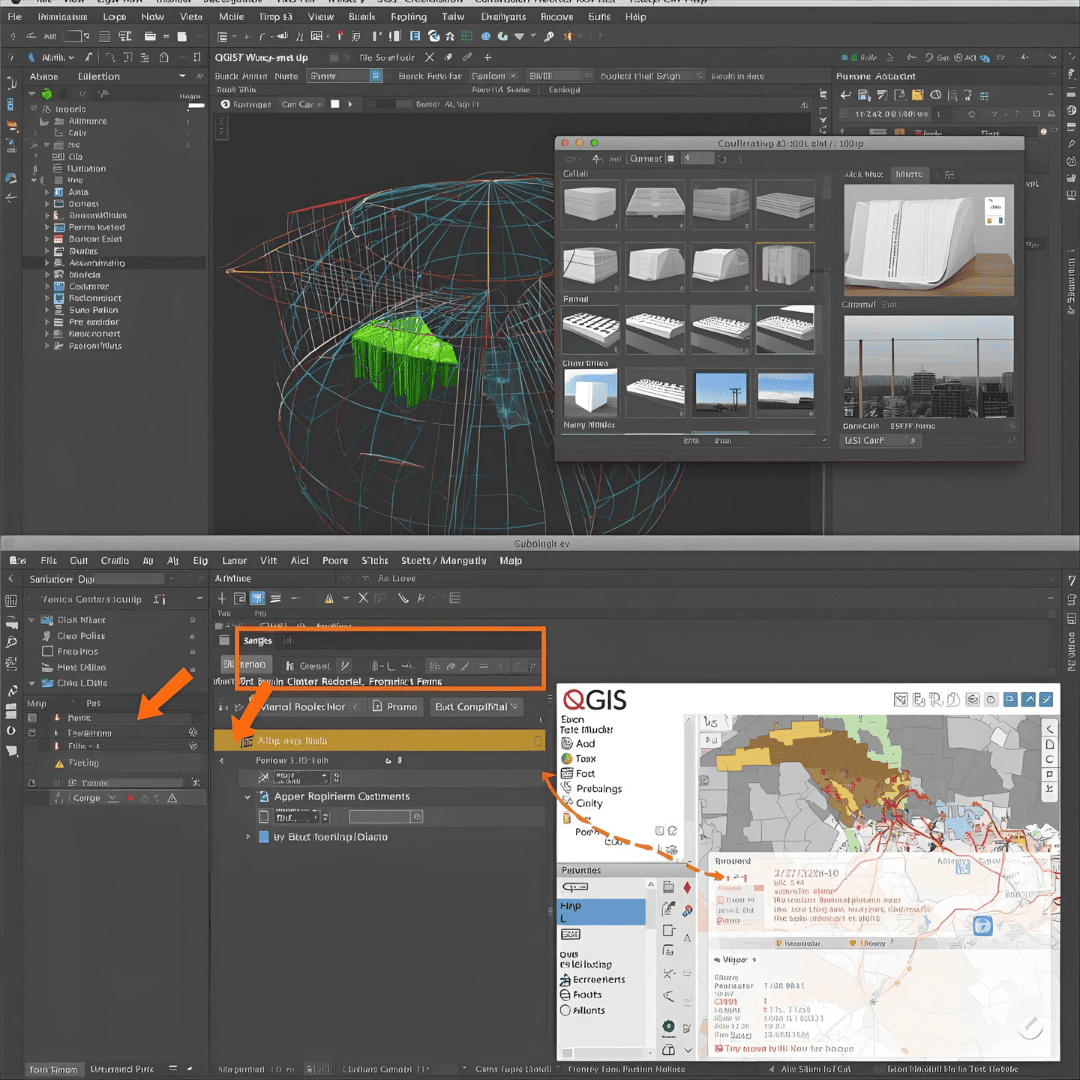

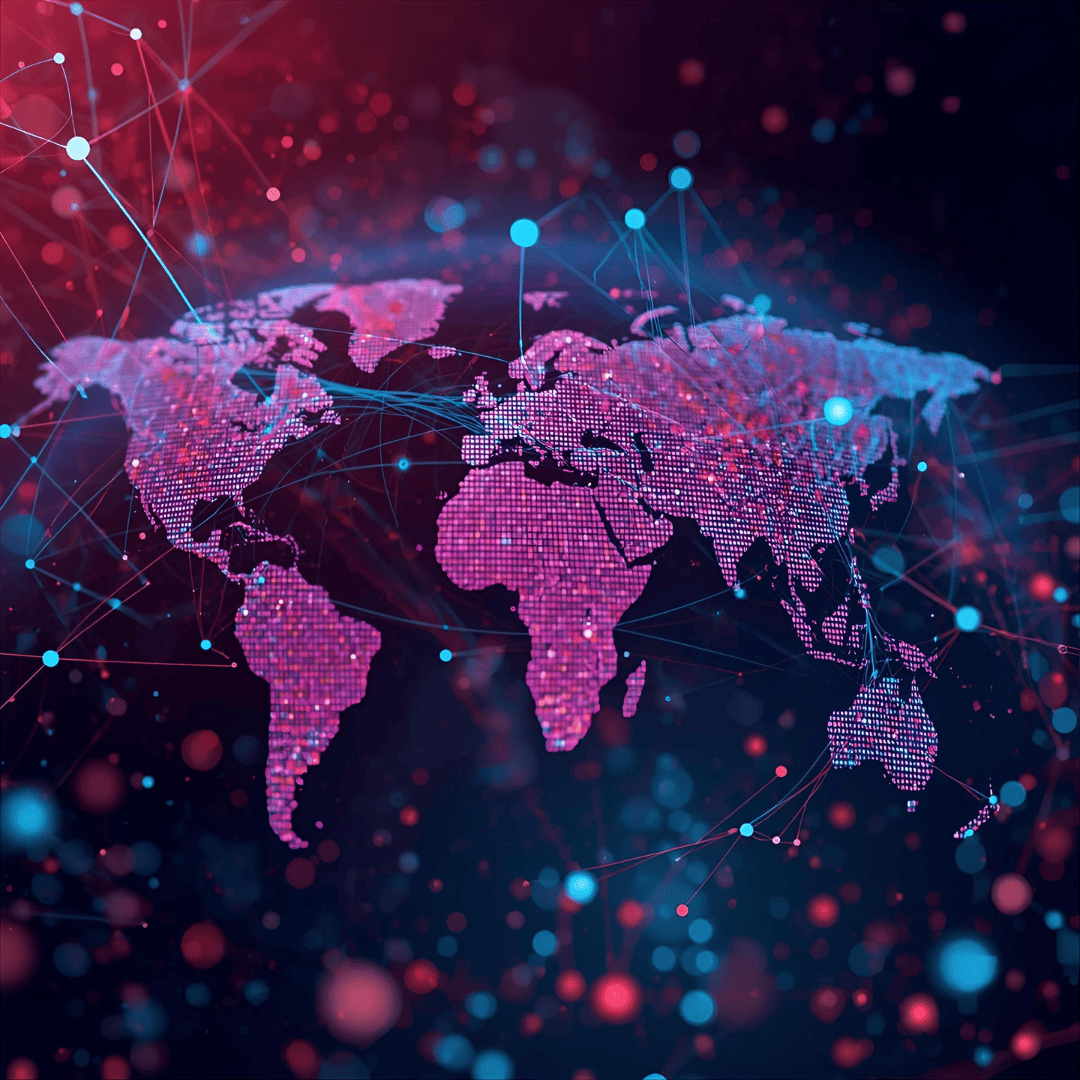
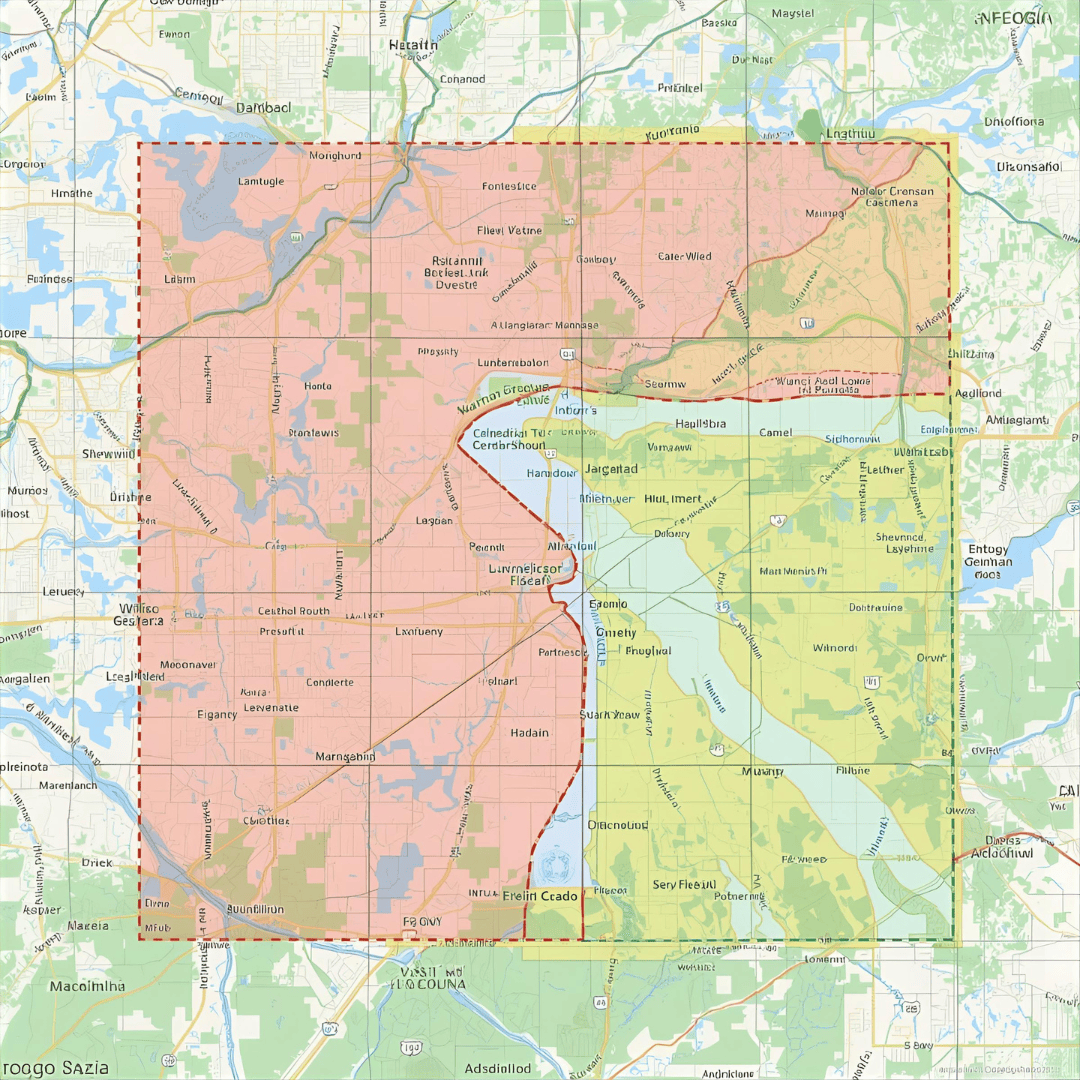
Leave a Reply
Want to join the discussion?Feel free to contribute!